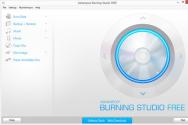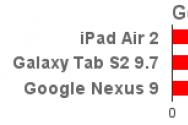Як видалити стим гвард без пошти Увімкнення або вимкнення мобільного автентифікатора Steam
Steam Guard- це спеціальна функція захисту облікових записів у Steam. Вона дозволяє убезпечити вашу обліковий запису стимівід злому та захистити від доступу з незнайомих комп'ютерів, щоб ніхто сторонній не зміг зайти до вашого облікового запису, тому питання про те, де і як включити Steam Guard, дуже актуальне. Також ви можете ознайомитися зі статтею, в якій докладно описано, і навіщо вона потрібна.
Стім Гуард – це додаткова функція захисту, яка представляє собою список комп'ютерів, з яких ви можете зайти на свій обліковий запис. Якщо Steam Guard увімкнено і ви захочете зайти в обліковий запис зі стороннього комп'ютера, вам необхідно буде при запуску стиму ввести код, який прийде вам на e-mail.
Для включення функції додаткового захисту вашого облікового запису в Стім Steam Guard ваш поштова скринька має бути підтверджена.
Якщо ваша пошта підтверджена, питань про те, як увімкнути Стім Гуард, виникнути не повинно. Якщо ж ні, необхідно спочатку її підтвердити.
Покрокове включення Steam Guard:
- Зайдіть у Steam
- Виберіть: Налаштування -> Акаунт -> Управління налаштуваннями Steam Guard
- Натисніть "Захищати мій обліковий запис за допомогою Steam Guard"
Вікно "Акаунт" у Steam 
Вікно "Керування налаштуваннями Steam Guard"
Все, Steam Guard підключено, тепер необхідно перезапустити стім. При запуску вам необхідно буде підтвердити вхід з комп'ютера електронною поштою. Вам прийде на пошту код, який ви повинні будете ввести у вікні.
Якщо раптом лист із кодом не надходить, перевірте папку "Спам" у вас на пошті. Воно може випадково потрапити туди.
На цьому всі події закінчуються. Якщо ви захочете зайти на свій обліковий запис з іншого комп'ютера, вам необхідно буде підтвердити вхід з нього через e-mail.
Варто також зазначити, що після першого включення Steam Guard 15 днів ви не зможете нічим змінюватисяз іншими користувачами Крім цього багато користувачів-початківців думають, що Steam Guard - це спеціальна програматому хочуть скачати Steam Guard, замість того щоб просто активувати спеціальну функцію в стимі.
Як налаштувати Стім Гуард
Налаштувань у Steam Guard не так багато - всього 3:- Захищати мій обліковий запис за допомогою Steam Guard
- Скинути авторизацію на інших комп'ютерах
- Вимкнути Steam Guard (не рекомендується)

З 1-ої та 3-ї все зрозуміло, тому зупинимося на функції скидання авторизації на сторонніх комп'ютерах. Ця функція дозволяє очистити список комп'ютерів, яким дозволено вхід до вашого облікового запису. Після її активації вам необхідно буде знову підтверджувати всі комп'ютери, з яких ви захочете зайти в стім.
Як вимкнути Steam Guard
Вимкнути Steam Guard так само просто, як і ввімкнути. Необхідно повторити ті ж самі операції, що й при включенні, тільки на останньому кроці замість "Захищати" вибрати "Вимкнути Steam Guard". Розробники, щоправда, не рекомендують його відключати, тому що додатковий захист ніколи не буде зайвим.Підбиваючи підсумок, хочу сказати, що всім, хто боїться за свій акаунт та репутацію свого, необхідно активувати Стім Гуард, тому що він у кілька разів знижує можливість доступу до вашого облікового запису сторонніх осіб. Звичайно ж, існують деякі способи, як оминути Steam Guard, але вони дуже складні, і ймовірність злому дуже мала.
З недавнього часу компанія Valve підвищила вимоги щодо безпечної роботи на платформі Стім. Тепер, щоб обмінюватися предметами, потрібно підключити мобільний автентифікатор, причому він повинен діяти не менше семи діб до здійснення обміну. Інакше операція затримається сервісом до 15 днів. Також за допомогою автентифікатора, який називається Steam Guard, можна підтверджувати вхід до облікового запису, продажу та інших операцій торгового майданчика.
Увімкнути або вимкнути мобільний автентифікатор Steam можна з спеціального додатку Android чи iOS. На Наразі двофакторна автентифікаціяпрацює на iOS 6.1 і вище, Android 2.2 і вище та Windows Phone, починаючи з версії 8.1. Для смартфонів з іншими операційними системами доведеться скористатися емуляторами Андроїд на смартфоні або комп'ютері. Використання додаткового рівнязахисту надійніше, ніж просто ім'я користувача та пароль. Рекомендується також прив'язати номер свого телефону до облікового запису, щоб увійти до нього, якщо втрачено доступ з якоїсь причини.
Використання автентифікатора
Інструкція, як увімкнути мобільний автентифікатор Steam:

Тепер у програмі кожні 30 секунд буде генеруватися новий код доступу. При вході в обліковий запис вам потрібно встигнути ввести поточне значення, поки система його не видалила і не замінила на нове.

Відключити мобільний автентифікатор Steam також дуже просто:

Тепер запит буде відбуватися тоді, коли ви заходите в Стім із нового пристрою або браузера. Необхідно відкрити пошту та скопіювати отриманий код. Не рекомендується повністю відключати автентифікатор.
Вирішення проблем
Як зайти в Стім, якщо ви втратили свій мобільник:

Якщо ви вирішили придбати новий смартфон, то потрібно зробити таке:
- Прибрати мобільну аутентифікацію.
- Вийти з облікового запису в мобільному додатку.
- Рекомендується також видалити всю особисту інформацію та зробити скидання до заводських налаштувань, якщо ви хочете продати свій старий апарат.

Ви можете зробити резервну копіюкодів на випадок втрати телефону:

Якщо ви купили новий пристрій, то на нього можна перенести аутентифікатор таким чином:
- Встановіть програму на новий пристрій.
- Натисніть "Увійти".
- При запиті автентифікації натисніть «У мене немає доступу до кодів».
- Дотримуйтесь інструкцій на екрані. Ваш старий мобільникмає бути доступний.
- Після перенесення всі дії на Торговому майданчику буде припинено на кілька днів. Це зроблено з метою вашої безпеки та підтвердження, що дія дійсно виконана вами, а не зловмисниками.
При заміні апарата часто потрібно видалити номер з облікового запису:

І насамкінець, поради щодо безпечного використання аутентифікатора:
- Ніколи не повідомляйте нікому пароль від облікового запису та мобільні автентифікаційні коди.
- Не вводьте облікові дані на сторонніх сайтах і не переходьте за підозрілими посиланнями.
- Технічна підтримка не просить користувачів надіслати код і пароль.
- Не завантажуйте і не запускайте підозрілі ПЗ, які вам порекомендували в чаті або по e-mail.
- Не завантажуйте та не відкривайте програми, які пропонують оптимізувати або виправити помилки у Стімі. Як правило, це програмне забезпечення створено для того, щоб зламати ваш обліковий запис.
- Роздрукуйте коди відновлення Steam.
Очевидно, що мобільний ідентифікатор суттєво підвищує безпеку використання платформи. При цьому зазвичай він не завдає жодного клопоту у використанні. Проблеми можуть виникнути при зміні телефону або при перевстановленні системи. Але за дотримання всіх інструкцій жодних помилок виникнути не повинно. Тому не рекомендується відключати Steam Guard, за винятком тих випадків, коли ви вирішили змінити смартфон. Залишайте коментарі про досвід використання двофакторної автентифікації, з якими труднощами ви зіткнулися, і як вдалося їх вирішити.
Якщо ви не можете увійти за допомогою мобільного автентифікатора Steam Guard, відновіть свій обліковий запис на нашому сайті підтримки (help.steampowered.com).
Що таке мобільний автентифікатор Steam Guard?
Усунення несправностей
Загальні питання
Як увійти в обліковий запис, використовуючи автентифікатор?
Якщо аутентифікатор активований, то після введення логіну та пароля вас попросять ввести згенерований код.
- Відкрийте мобільний додаток Steam. Якщо ви увійшли до свого облікового запису, перейдіть до розділу Steam Guard (найперший розділ у меню) і введіть код звідти (якщо ви не увійшли до свого облікового запису, то побачите поточний код на сторінці входу).
- Введіть поточний код, коли його запитають. Не хвилюйтеся, якщо код на екрані телефону стане червоним і зміниться – його дія не спливає миттєво.
Код не можна використовувати більше одного разу, а також не можна використовувати старі коди. Якщо ви використовували один код, дочекайтеся появи іншого.
Нікомуне повідомляйте код автентифікатора та не вводіть його ніде, крім офіційних сайтів Valve. Служба підтримки Steam ніколине запитатиме ваші коди.
Де я можу переглянути свій код автентифікатора?
Поточний код автентифікатора можна отримати у мобільному додатку Steam.
- Відкрийте мобільний додаток Steam.
- Якщо ви не увійшли до свого облікового запису, побачите поточний код на сторінці входу.
- Якщо ви увійшли до свого облікового запису, перейдіть до розділу Steam Guard, де ви зможете знайти код.
Чи можна використовувати двофакторний захист, якщо я не маю телефону?
Поки що ні. Підтримка незалежних автентифікаторів може з'явитися у майбутньому, але на даний момент вона відсутня.
Як найкраще скористатися двофакторним захистом?
Перш за все з'ясуйте, що покращений захист вашого облікового запису не робитьйого невразливим.
- Нікомуне повідомляйте пароль або код мобільного автентифікатора.
- Не вводіть свій логін, пароль або код автентифікатора ніде, крім офіційних сайтів Valve. Перевіряйте кожне посилання. Найчастіше зломники намагаються зробити шкідливі посилання схожими на офіційні. Якщо сумніваєтеся – не переходьте по них.
- Нікомуне повідомляйте пароль або код автентифікатора. Як служба підтримки Steam, так і співробітники Valve ніколи не будуть вимагати ваші коди.
- Не завантажуйтеі не запускайте програми, які вам запропонували електронною поштою або в чаті: в абсолютній більшості випадків вони є шкідливими.
- Не завантажуйтеі не запускайте програми, які пропонують очистити або покращити роботу Steam: такі програми можуть бути шкідливими.
Як вимкнути мобільний автентифікатор Steam Guard?
Щоб прибрати двофакторний захист зі свого облікового запису, відкрийте мобільний додаток Steam, перейдіть до розділу Steam Guard і виберіть «Видалити аутентифікатор». Підтвердіть видалення у вікні підтвердження, знову натиснувши «Видалити автентифікатор».
На яких пристроях працює мобільний автентифікатор SteamGuard?
Мобільний автентифікатор працює на всіх пристроях з операційною системою iOS версії 6.1 та вище, Android версії 2.2 (Froyo) та вище, а також Windows версії 8.1 та вище.
Усунення несправностей
Якщо ви не можете увійти в обліковий запис за допомогою мобільного автентифікатора Steam, відновіть доступ до нього на нашому сайті підтримки: help.steampowered.com
Чому мої предмети на утриманні?
Якщо обліковий запис не захищений мобільним аутентифікатором Steam протягом попередніх 7 днів, всі обміни та продажі предметів на Торговому майданчику будуть утримані терміном на 15 днів. Утримання предметів не буде у випадку, якщо ваш обліковий запис захищений мобільним автентифікатором Steam більше 7 днів. Додавання мобільного автентифікатора не зніме вже застосоване утримання обмінів або виставлених на продаж предметів.
У мене зненацька зник доступ до облікового запису в мобільному додатку, і я більше не бачу кодів автентифікації. Що мені робити?
Будь ласка, переконайтеся, що ви використовуєте саму нову версіюпрограми, і спробуйте закрити програму і запустити його знову. Ця проблема зустрічається рідко, і зазвичай вона дозволяється повторним запуском програми. Не видаляйте та не встановлюйте програму знову. Якщо ви видалите програму з вашого пристрою, вам потрібно буде відновити автентифікатор на веб-сайті https://help.steampowered.com .
Допоможіть! У мене більше немає доступу до старого телефону, і я не можу увійти до свого облікового запису! Що робити?
Якщо це можливо, зв'яжіться зі своїм оператором мобільного зв'язкуі попросіть нову SIM-картку з попереднім номером. Steam зможе відправляти СМС-повідомлення на нього, і ви зможете відновити обліковий запис, дотримуючись інструкцій нижче.
Якщо у вас немає доступу до телефону і не пам'ятаєте код відновлення, зверніться до служби підтримки Steam. Натисніть кнопку «Мені потрібна допомога», розташовану на цій сторінці праворуч зверху, щоб допомогти вам вимкнути автентифікатор. Якщо у вас немає доступу до адреси електронної пошти, пов'язаному з вашим обліковим записом Steam, надайте .
Мої коди автентифікатора не працюють!
Якщо ви не можете увійти в обліковий запис за допомогою кодів автентифікатора:
- Перевірте, чи відображається час на вашому телефоні. Коди автентифікатора генеруються на основі часу, встановленого на телефоні, і якщо воно неправильне, то код буде неправильним.
- Якщо автентифікатор використовується на кількох ваших облікових записах, переконайтеся, що вводите коди для потрібного.
Чи можна перенести автентифікатор на новий телефон?
Так можна.
Вам потрібний доступ до номера телефону, який прив'язаний до вашого облікового запису (для підтвердження за допомогою SMS-повідомлення), або коду відновлення, який ви записали при активації автентифікатора.
Увійдіть до свого облікового запису в мобільному додатку Steam на новому пристрої. Коли вас попросять ввести код автентифікатора, виберіть Допоможіть! У мене немає доступу до кодів автентифікатора». Виконайте покрокові інструкції в програмі, щоб перенести автентифікатор на новий пристрій або вимкнути автентифікатор на старому.
Після перенесення автентифікатора будь-які обміни та лоти на торговому майданчику будуть утримані на кілька днів для захисту ваших предметів у випадку, якщо ці зміни були зроблені не вами. Додаткову інформацію можна знайти у статті.
Я збираюся купити новий телефон. Про що треба подбати?
Якщо ви зберігаєте номер телефону, заздалегідь нічого не потрібно робити. Після придбання нового телефону ви можете перенести на нього автентифікатор, скориставшись
Якщо на старому телефоні, номером якого ви не зможете скористатися в майбутньому, включено двофакторну автентифікацію, необхідно:
Як видалити номер телефону зі свого облікового запису?
Увійдіть до свого облікового запису через магазин Steam, потім:
- Перейдіть на сторінку «Про обліковий запис»(у випадаючому меню під вашим ім'ям персони на самому верху сторінки).
- Виберіть «Керування номером телефону».
- Виберіть "Видалити номер телефону".
- Щоб видалити номер, потрібно ввести код із автентифікатора або SMS. Виберіть один з цих варіантів і дотримуйтеся вказівок.
Чи можна отримати запасні коди на випадок, якщо я втрачу свій телефон?
Так, можна згенерувати запасні коди для екстрених випадків. Зробити це досить просто:
- Увійдіть до свого облікового запису Steam.
- У випадному меню під вашим логіном у верхньому правому куті сторінки виберіть «Про обліковий запис».
- Виберіть «Налаштування Steam Guard».
- Виберіть "Отримати запасні коди".
- Введіть поточний код автентифікатора (або отриманий код відновлення).
- Ви побачите сторінку з кодами, які можна використовувати замість кодів, що генеруються телефоном. Крім того, при кожному створенні нових кодів та використанні одного з них ви отримаєте повідомлення електронною поштою.
Код відновлення не було збережено. Як його знайти?
Увійдіть у свій обліковий запис у мобільному додатку Steam, і на сторінці Steam Guard ви побачите пункт «Код відновлення». З метою безпеки ви не побачите код відновлення, якщо не зможете увійти до мобільного додатка.
Я не отримую SMS-повідомлення!
Якщо ви не отримуєте SMS-повідомлення від Steam, переконайтеся, що ваш оператор мобільного зв'язку дозволяє отримувати їх. Повідомлення можуть надходити з 6-значного номера, і вам необхідно переконатися, що ваш оператор підтримує отримання повідомлень з таких номерів. Steam також не надсилає занадто багато SMS за короткий проміжок часу, тому варто почекати і повторити спробу протягом години. Також переконайтеся, що папка з вхідними повідомленнями не переповнена.
Чому мій номер телефону не підходить?
Для початку переконайтеся, що введіть номер телефону в міжнародному форматі (починається зі знака + та коду країни).
Перевірте правильність коду країни (Steam автоматично вибирає країну проживання, але її можна змінити вручну в меню під полем введення телефону).
Valve не працює з деякими номерами, зокрема з номерами, що використовують технологію VOIP, а також з номерами, на які неможливо надіслати СМС. Якщо ваш номер відхиляється, і ви вважаєте, що це відбувається помилково, зверніться до служби підтримки Steam.
Загальні питання
Чому не можна додавати номери, які використовують технологію VOIP?
Valve не працює з номерами, що використовують технологію VOIP, оскільки вони можуть забезпечити належний рівень захисту. Якщо ви не можете додати номер, тому що система визначає його як такий, що використовує технологію VOIP, вам необхідно скористатися іншим мобільним номером. Деякі оператори використовують технологію VOIP для надання послуг мобільного зв'язку, але ми не маємо можливості підтримувати подібні номери. Ви отримаєте повідомлення, якщо введений номер не може бути використаний.
Чи можна використовувати кілька телефонів одночасно для автентифікації?
Ні, для одного облікового запису можна використовувати лише один автентифікатор.
Чи можна одночасно використовувати один номер телефону на декількох облікових записах?
Так. Ви можете використовувати один номер телефону на кількох облікових записах. Для цього вам потрібно увійти в кожний аккаунт у мобільному додатку Steam та дотримуватися інструкцій з активації мобільного автентифікатора. У мобільному додатку з'являться коди для всіх облікових записів незалежно від того, в який обліковий запис ви увійдете. Аккаунти, прив'язані до одного номера телефону, можуть розглядатися як один у разі порушення угоди передплатника служби Steam, правил та обмежень Steam.
Чи потрібно платити за SMS, які мені приходять?
Може стягуватися стандартна плата за SMS, уточнити це можна в інформації про ваш тарифний план.
Чому при вході до Steam після збереження даних мені не пропонується ввести код?
Щоб прискорити процес входу до облікового запису, ми не запитуємо код, якщо ви зберегли дані для входу до Steam. Якщо ви хочете, щоб код запитувався при кожному вході, не зберігайте дані про вхід: зайдіть в налаштування клієнта Steam, виберіть вкладку «Акаунт» та поставте галочку навпроти опції «Не зберігати дані на цьому комп'ютері».
Чи застосовуються VAC та ігрові блокування до всіх облікових записів, прив'язаних до одного номера телефону?
Якщо обліковий запис, до якого прив'язаний номер телефону, отримає блокування VAC або ігрове блокування, всі облікові записи, що використовують той самий номер телефону, також будуть заблоковані. Навіть якщо на інших облікових записах немає заблокованої гри, на них неможливо буде придбати цю гру через блокування.
Блокування, пов'язане з номером телефону, не підтримується у всіх іграх та застосовується на розсуд розробників.
Що це таке?
Це керівництво дасть вам покрокову інструкціюпро те, як увімкнути Steam Guard.
Steam Guard є функцією безпеки, це ще одна лінія захисту вашого облікового запису від сторонніх осіб.
Як працює Steam Guard?
При включеному Steam Guard щоразу, коли ви входите в Steam через новий клієнт, браузер або мобільний додаток, ви отримаєте повідомлення з проханням ввести код Steam Guard. Код буде запитуватися лише вперше, коли новий пристрій або браузер намагається увійти до системи.
Повідомлення з'явиться після введення в Steam імені користувача та пароля.
Повідомлення для браузера.
Лист буде надіслано від [email protected] на вашу контактну електронну адресу підтверджену в Steam. У листі буде вказано код, який потрібно буде ввести у спеціальне поле, перш ніж ви зможете увійти до облікового запису.
Ви також повинні вказати ім'я пристрою або браузера, з якого ви заходите. Це спосіб дізнатися пристрій або браузер серед списку авторизованих пристроїв, який використовує Steam при спробі входу для перевірки в майбутньому.
Увімкнення Steam Guard
Увімкнути Steam Guard просто. Спочатку відкрийте клієнт Steam та натисніть на кнопку Steam, розташовану в меню в лівому верхньому куті клієнта, відкритому менюВиберіть Налаштування.
Якщо у вас не включено Steam Guard, це означає, що ви ще не підтвердили свою контактну адресу електронної пошти в Steam, або відключили її вручну. Перевірка вашої електронної пошти проводитись Steam Guard автоматично.
На сторінці Налаштуванняу вкладці АкаунтНатисніть на кнопку Підтвердити адресу електронної пошти
Після того, як адреса буде підтверджена, сторінка налаштування будуть виглядати так, як на скріншоті нижче. Зверніть увагу на напис, Steam Guard ще не увімкнено.
Єдине, що залишилося це перезапустити клієнт Steam. Як тільки клієнт буде перезапущено, Steam Guard буде повністю увімкнено. Якщо ви повернетеся до сторінки Налаштування, значок щита тепер буде зеленим, і з'явиться напис із зазначенням дати увімкнення.
Якщо Steam Guard не увімкнувся після підтвердження вашої адреси електронної пошти та перезапуску вашого клієнта, ви можете натиснути на вкладки Акаунт(Безпеки та перевірте захистити свій акаунт з Steam Guard вікні зі сторінки Steam Settings.) Як тільки ви натиснете «далі» Steam Guard буде увімкнено.
Будь-коли ви можете повернутися на сторінку Steam Налаштуваннящоб скинути авторизацію доступу всіх пристроїв і браузерів, які були раніше підтверджені. Для цього натисніть Управління налаштуваннями Steam Guard
вкладка Акаунт. На цьому екрані встановіть прапорець, який каже Скинути авторизацію на інших комп'ютерахта натисніть кнопку Далі
Це змусить вас повторно ввести код Steam Guard за наступної спроби входу з інших (не авторизованих) комп'ютерів. Ця функція є корисною, якщо ви відвідували публічні інтернет-кафе або використовували чужий комп'ютер.
Мобільний автентифікатор Steam Guard.
Steam Guard- це другий рівень безпеки вашого облікового запису Steam. Перший рівень включає зазначені вами дані при реєстрації: логін (ім'я вашого акаунта - не плутати з нікнеймом) та пароль. Активована функція Steam Guard ускладнить доступ до вашого облікового запису для сторонніх осіб.
Якщо функцію Steam Guard активовано, вхід до вашого облікового запису буде неможливим без додаткової авторизації.
На ваш телефон буде надіслано спеціальний код доступу, який має бути введений до Steam для того, щоб увійти до облікового запису.
Найкращий спосіб забезпечити безпеку акаунта - використовувати код, що генерується програмою Steam.
Steam Guard забезпечує додатковий захист вашого облікового запису. Якщо у вас активований Гуард, то кожен раз, коли ви входите в профіль з нового ПК або іншого браузера, вам потрібно підтвердити свою дію одним із двох способів.
Steam Guard також дозволяє:
- Швидше та легше обмінювати речами;
- Продавати та купувати предмети на торговому майданчику без двотижневого очікування.
Якщо ви захочете відключити автентифікатор Стіма, то зробити ви зможете тільки на вашому власному обліковому записі, а не на вкраденому або купленому.
Як вимкнути Стім Гуард
- Запустити Steam-клієнт та ввести дані для входу;
- Натиснути на напис «Steam» та перейти в «Налаштування»;
- У розділі «Акаунт» вибрати «Керування налаштуваннями Steam Guard…»;

Важливо! Ви не зможете відключити автентифікатор, якщо не підтвердили свій обліковий запис поштою!
- Щоб вимкнути цю функцію, виберіть "Вимкнути Steam Guard (не рекомендується)", а потім перезапустіть клієнт.

Вимкнення Steam Guard, якщо забув пароль
На сторінці запиту коду клацаємо на кнопку «Допоможіть. У мене немає доступу до кодів мобільного автентифікатора».

Натискаємо «Відв'язати автентифікатор»
Тиснемо «Добре! Надішліть мені СМС»
Якщо акаунту був прив'язаний номер стільникового, на нього прийде смс з кодом, який і треба ввести в подальших кроках.
Для виконання цього кроку вам знадобиться старий телефон. Якщо ви втратили сімку, то відновити її можна в будь-якому офісі.
Після введення коду, просто слідуємо подальшим інструкціям та відв'язуємо мобільний автентифікатор.
Вимкнення Steam Guard, якщо забув пароль (за допомогою бекапу)
Другий варіант відключення полягає в тому, що тобі доведеться відновити бекап, який ти завбачливо зробив за допомогою програми Titanium Backup. Програма потребує root для створення та відновлення бекапу. У самому Steam Guard функції бекапу немає.
Відв'язати Steam Guard за допомогою коду відновлення
- При підключенні автентифікатора Steam надсилав вам код відновлення, який ви повинні були записати на листку.
- Вибираємо пункт «Відв'язати за допомогою коду відновлення» та вводимо код туди.
Важливо! R-код потрібно вводити у спеціальне поле для відновлення! Як показано на скріншоті:
Зверніть увагу, що код відновлення завжди починається з латинської літери R.
- Потім, слідуючи екранним підказкам, відв'язуємо обліковий запис від Гуарда.
Якщо ви все запровадили правильно, але вам пишуть помилку: Вибачте! Під час обробки вашого запиту сталася помилка. Справа в тому, що клієнт часто глючить у цій частині. Щоб виправити помилку:
- Виконайте всі ці ж дії, але через сайт Стіма, через браузер.
- Якщо не виходить через сайт, то або проробіть те саме, змінивши IP (робиться через спеціальні сайти, наприклад, DaiDostup), або через TOR-браузер.
- Також ви можете зайти в інтернет з мобільного телефонупри відключеному Wi-Fi або за допомогою VPN.
Все сподобалося? Розкажи друзям!